6 moduri de a remedia problema „A existat o eroare critică pe site-ul dvs. web”.
Publicat: 2023-06-14Întâmpinarea unei erori critice pe site-ul dvs. WordPress poate fi o situație tulburătoare. Mesajul alarmant, wordpress „ A existat o eroare critică pe acest site web ”, împreună cu o închidere completă a front-endului, poate provoca panică și îngrijorare. Este esențial să acționați rapid pentru a rezolva această problemă și a restabili funcționalitatea site-ului dvs. Cu fiecare minut care trece, potențialii vizitatori sunt descurajați de ecranul de eroare frustrant.
Din fericire, remedierea acestei erori critice este adesea un proces simplu care implică o adăugare minoră a unei funcții PHP sau eliminarea unui plugin problematic. În acest articol, vom explora diferite metode de depanare pentru a rezolva rapid problema și pentru a vă readuce site-ul online fără întârziere.
Ce cauzează eroarea „A existat o eroare critică pe site-ul dvs. web”?
Dacă folosești WordPress de ceva vreme, s-ar putea să fii familiarizat cu faimoasa eroare „Ecranul alb al morții” care ar putea face întregul tău site gol. În versiunile mai recente ale WordPress, acest ecran alb neliniștitor a fost înlocuit cu un mesaj de eroare critic care spune: „A existat o eroare critică pe site-ul tău. Vă rugăm să verificați căsuța de e-mail a administratorului site-ului pentru instrucțiuni.”
Deși acest nou mesaj de eroare este mai puțin alarmant, îi lipsesc totuși detalii specifice, lăsându-vă să vă gândiți la cauza. Similar cu Ecranul alb al morții, eroarea critică este de obicei asociată cu probleme legate de PHP, cum ar fi depășirea limitelor de memorie, erori de cod, pluginuri problematice, conflicte de teme sau chiar coruperea bazei de date. În timp ce mesajul de eroare în sine nu poate oferi prea multe informații, înțelegerea acestor cauze potențiale simplifică procesul de depanare.
Cum să remediați eroarea „A existat o eroare critică pe site-ul dvs.”?
Pentru a rezolva rapid eroarea critică de pe site-ul dvs. WordPress, urmați acești pași:
1. Activați Debug în WordPress
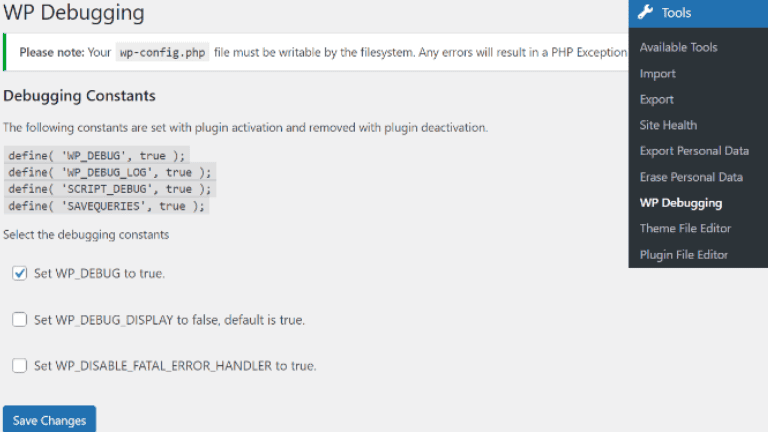
Pentru a activa modul de depanare în WordPress și pentru a aduna informații utile despre eroare, urmați acești pași:
- Accesați fișierele site-ului dvs.: utilizați FTP sau un manager de fișiere în panoul de control al găzduirii pentru a localiza fișierul wp-config.php.
- Editați fișierul wp-config.php : deschideți fișierul wp-config.php pentru editare.
- Adăugați codul de depanare: introduceți următorul cod chiar deasupra liniei care spune „Atât este tot, opriți editarea!
define('WP_DEBUG', true);
define('WP_DEBUG_LOG', true);
define('WP_DEBUG_DISPLAY', false);
@ini_set('erori de afișare', 0); - Salvați modificările: Salvați fișierul wp-config.php modificat.
Activarea modului de depanare va înregistra orice erori sau avertismente într-un fișier debug.log, aflat în directorul wp-content. Acest lucru poate ajuta la identificarea cauzei principale a erorii critice și poate oferi informații pentru depanare. Nu uitați să dezactivați modul de depanare odată ce problema este rezolvată din motive de securitate și performanță.
2. Prin revenirea la site-ul dvs
Dacă ați făcut recent actualizări ale site-ului dvs. web, cum ar fi actualizarea fișierelor de bază, teme sau pluginuri WordPress, este posibil ca una dintre aceste actualizări să cauzeze eroarea critică. Pentru a rezolva această problemă, puteți încerca să reveniți la o versiune anterioară a site-ului. Aceasta implică restaurarea unei copii de rezervă a fișierelor și bazei de date site-ului dvs. web. Dacă nu aveți o copie de rezervă disponibilă, puteți încerca să anulați manual modificările reinstalând versiunile anterioare ale WordPress, temele sau pluginurile care funcționau bine înainte de apariția erorii.
3. Prin revenirea la o temă implicită
Dacă eroarea critică dispare după activarea temei implicite, aceasta sugerează că problema a fost cauzată de tema anterioară. În astfel de cazuri, se recomandă să contactați dezvoltatorul temei pentru asistență. Aceștia pot oferi îndrumări pentru rezolvarea oricăror probleme de compatibilitate sau pot oferi actualizări pentru a se asigura că tema funcționează fără probleme cu versiunea dvs. WordPress și cu pluginurile instalate. Alternativ, puteți explora alte teme despre care se știe că sunt compatibile cu configurația dvs. WordPress, permițându-vă să găsiți un înlocuitor potrivit pentru tema anterioară.
4. Dezactivați toate pluginurile dvs. WordPress
Dacă bănuiți că un plugin cauzează eroarea critică, puteți urma acești pași pentru a identifica pluginul problematic:

- Accesați fișierele site-ului dvs. prin FTP sau un manager de fișiere .
- Găsiți directorul wp-content și redenumiți folderul pluginuri la ceva de genul plugins_backup .
- Această acțiune va dezactiva toate pluginurile dvs. simultan.
- Reîncărcați site-ul și verificați dacă eroarea critică a fost rezolvată.
- Dacă eroarea a dispărut, aceasta indică faptul că unul dintre pluginuri a cauzat problema.
- Reveniți la directorul wp-content și redenumiți folderul plugins_backup în plugins.
- Acum, reactivați-vă pluginurile unul câte unul.
- După activarea fiecărui plugin , verificați site-ul web pentru a vedea dacă eroarea critică reapare.
- Dacă întâmpinați din nou eroarea, ultimul plugin activat este probabil vinovat.
- Luați în considerare să contactați dezvoltatorul de plugin pentru asistență sau să căutați un plugin alternativ care oferă funcționalități similare.
Prin dezactivarea și reactivarea sistematică a pluginurilor, puteți identifica pluginul specific care provoacă conflictul și puteți lua măsurile adecvate pentru a rezolva problema.
5. Creșteți limita de memorie WordPress
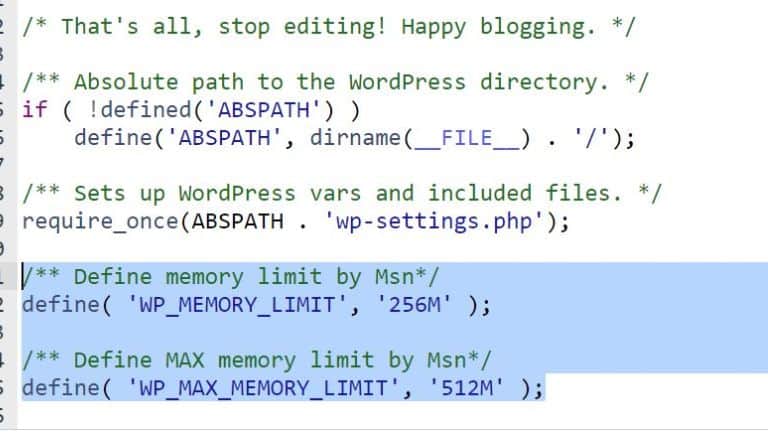
Dacă întâmpinați în continuare eroarea critică și niciuna dintre soluțiile anterioare nu a rezolvat problema, este posibil ca limita de memorie a site-ului dvs. să fie depășită. Pentru a rezolva acest lucru, puteți crește limita de memorie urmând acești pași:
- Accesați fișierul wp-config.php al instalării dvs. WordPress.
- Deschideți fișierul pentru editare.
- Adăugați următorul cod chiar deasupra liniei care spune „Asta e tot, nu mai editați!”
define('WP_MEMORY_LIMIT', '256M'); - Acest cod mărește limita de memorie la 256 de megaocteți, dar puteți ajusta valoarea dacă este necesar.
- Salvați modificările în fișierul wp-config.php.
- Reîncărcați site-ul și verificați dacă eroarea critică a fost rezolvată.
Prin creșterea limitei de memorie, oferiți site-ului dvs. web mai multe resurse pentru a gestiona operațiuni complexe și pentru a preveni erorile legate de memorie. Dacă eroarea critică a fost declanșată de o alocare insuficientă de memorie, această soluție ar trebui să ajute la rezolvarea problemei.
6. Căutați ajutor profesional
Dacă ați urmat toți pașii de depanare menționați mai devreme și eroarea critică continuă să persistă, ar putea fi înțelept să solicitați asistență de la un dezvoltator WordPress sau o echipă de asistență specializată. Acești profesioniști au experiența necesară pentru a diagnostica problema și a oferi soluții eficiente.
În plus, este crucial să mențineți actualizări regulate pentru instalarea, temele și pluginurile dvs. WordPress. Menținerea acestora la zi ajută la asigurarea compatibilității și minimizează riscul de a întâmpina erori critice. De asemenea, este foarte recomandat să creați copii de rezervă regulate ale site-ului dvs. Backup-urile servesc ca o plasă de siguranță, permițându-vă să vă restabiliți site-ul la o stare funcțională anterioară în cazul oricăror probleme neprevăzute.
Amintiți-vă, ajutorul profesionist și măsurile preventive pot ajuta la rezolvarea erorilor critice și la menținerea stabilității și funcționalității site-ului dvs. WordPress.
Concluzie
În concluzie, întâlnirea mesajului „A existat o eroare critică pe acest site web” pe site-ul dvs. WordPress poate fi neliniștitoare, dar nu trebuie să fie un motiv de panică. Urmând pașii de depanare menționați în acest articol, puteți diagnostica și rezolva în mod eficient problema, redând site-ul dvs. să funcționeze fără probleme.
Activarea modului de depanare, derularea site-ului dvs., revenirea la o temă implicită, dezactivarea pluginurilor, creșterea limitei de memorie și căutarea asistenței profesionale sunt toate soluții viabile pentru a rezolva eroarea critică. Este important să fiți prudent și să luați măsuri preventive, cum ar fi backup-uri regulate pentru a proteja datele și funcționalitatea site-ului dvs.
Rămânând proactiv în întreținerea site-ului dvs. WordPress, menținând software-ul actualizat și implementând cele mai bune practici, puteți minimiza șansele de a întâmpina erori critice în viitor. Amintiți-vă, răbdarea și perseverența sunt esențiale atunci când depanați și, cu abordarea corectă, puteți depăși orice provocări care vă apar.
